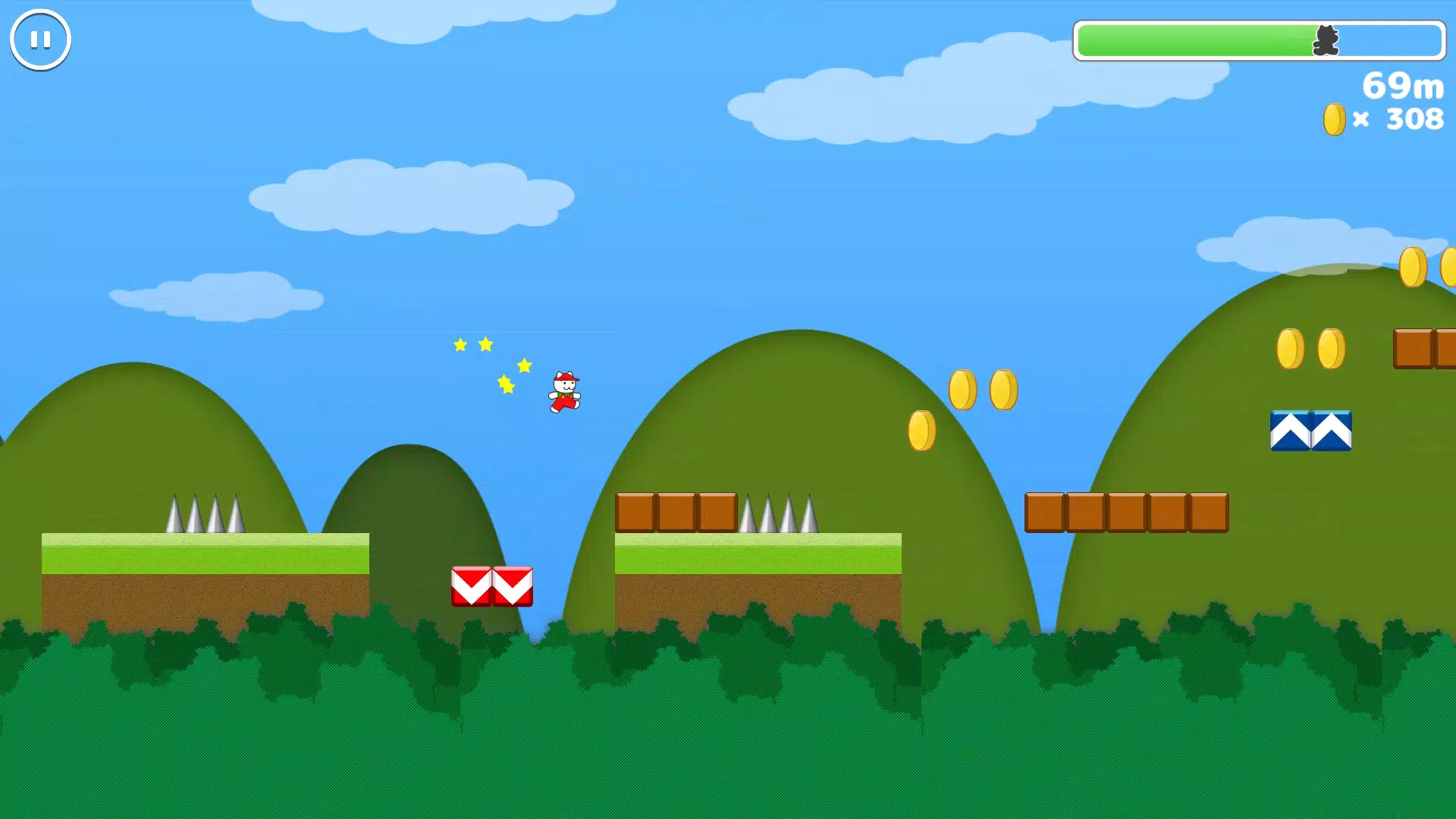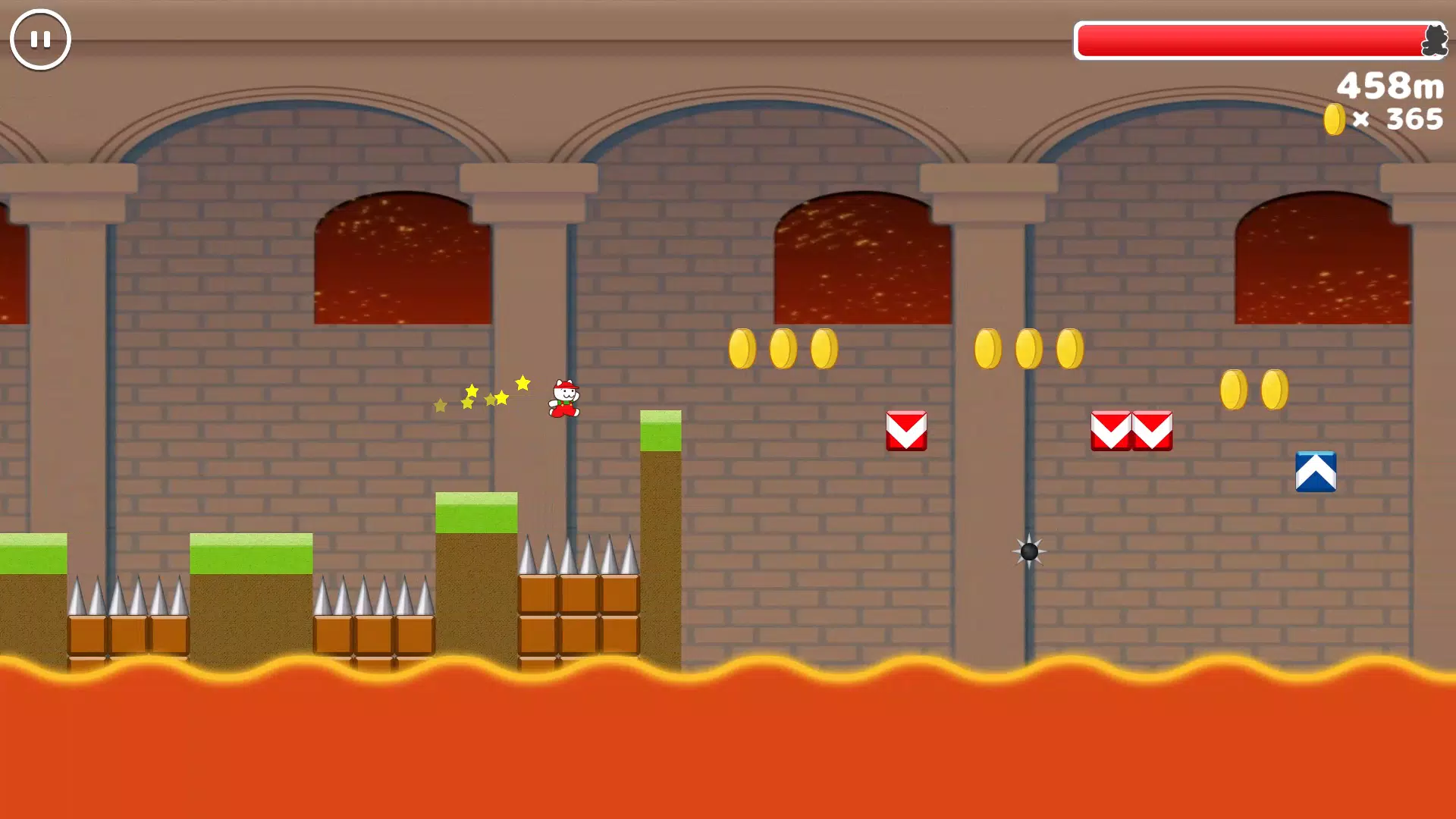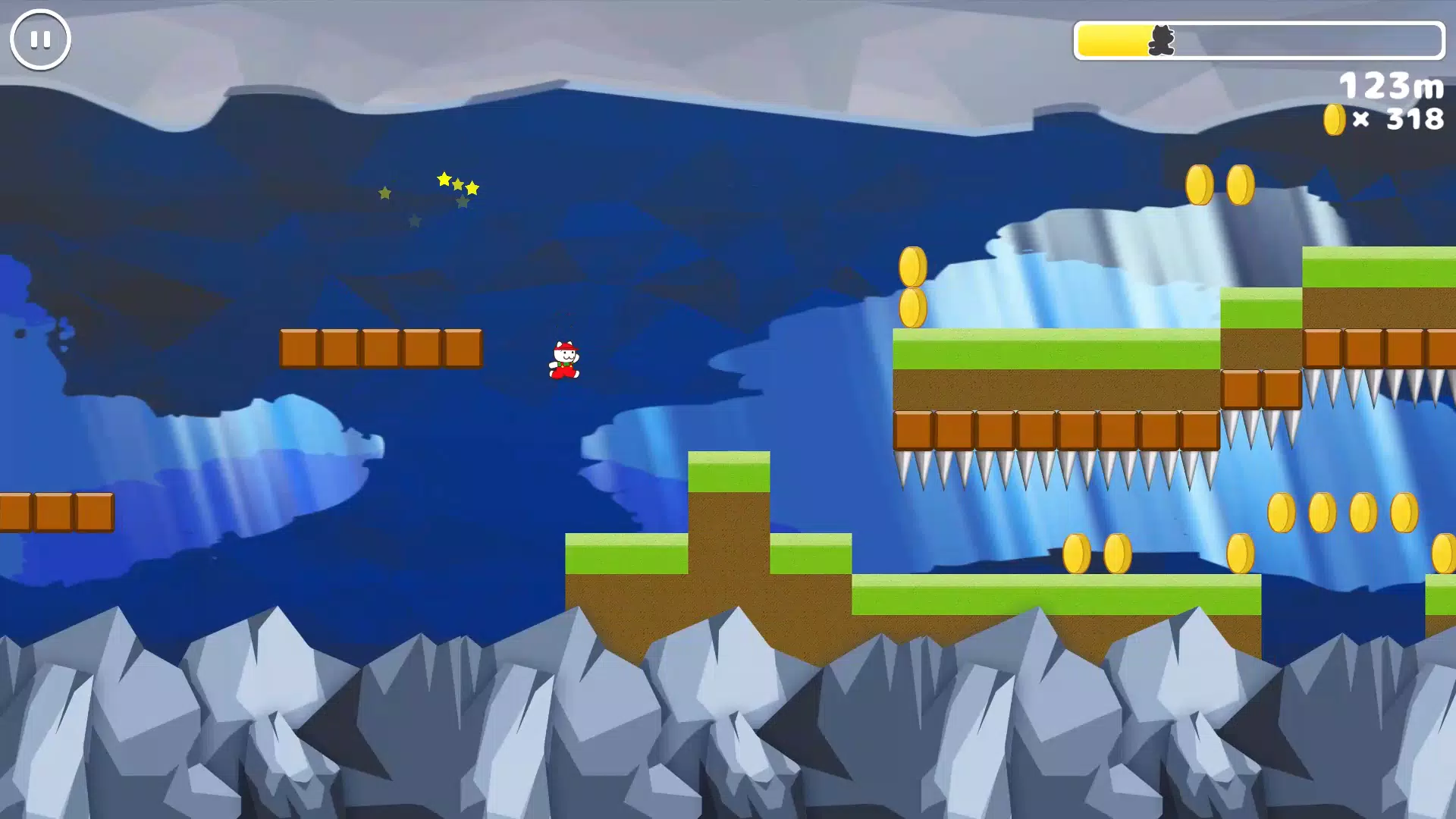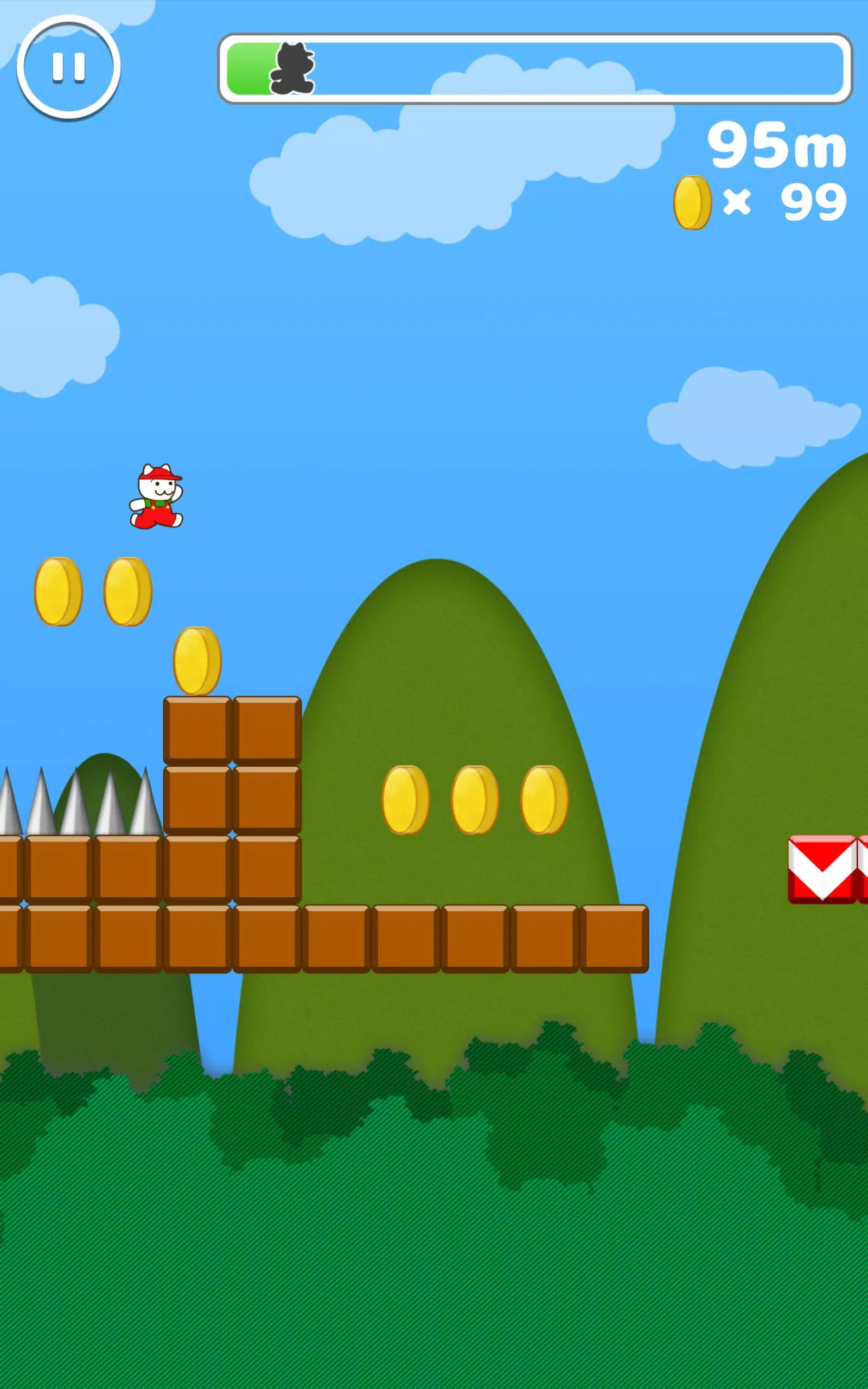ちょwwwそれ本気っすか?無理ゲー
Google Chrome ဖြင့်အားစိုက်ထုတ်သည့်ဝဘ်ဘာသာပြန်ကျမ်းကိုကျွမ်းကျင်စွာဖြင့်ကျွမ်းကျင်ပါ။ ဤလမ်းညွှန်သည်ဝက်ဘ်စာမျက်နှာများ, ရွေးချယ်ထားသောစာသားကိုထိရောက်စွာဘာသာပြန်ဆိုရန်နှင့်သင်၏ဘာသာပြန်ချိန်ညှိချက်များကိုစိတ်ကြိုက်ပြုပြင်ရန်ခြေလှမ်းတစ်ဆင့်လမ်းလျှောက်ရန်ခြေလှမ်းတစ်ဆင့်လမ်းလျှောက်စေသည်။ ဘာသာစကားအတားအဆီးများကိုအောင်နိုင်ပြီးသက်သောင့်သက်သာရှိသည့်ဘာသာစကားမျိုးစုံဝက်ဘ်ဆိုက်များကိုရှာဖွေပါ။
အဆင့် 1:
သင်၏ Google Chrome Browser ၏ညာဘက်အပေါ်ထောင့်ရှိ Tools menu (ပုံမှန်အားဖြင့်ဒေါင်လိုက်အစက်သုံးခုသို့မဟုတ်အလျားလိုက်မျဉ်းကြောင်းသုံးခုဖြင့်ကိုယ်စားပြုသော) To Tools menu ကိုနှိပ်ပါ။

အဆင့် 2:
သင်၏ browser ၏ settings page သို့ဝင်ရောက်ရန် Dropdown Menu မှ "settings" ကိုရွေးချယ်ပါ။

အဆင့် 3:
Setions စာမျက်နှာ၏ထိပ်ရှိရှာဖွေရေးဘားကိုအသုံးချပါ။ သက်ဆိုင်ရာချိန်ညှိချက်များကိုလျင်မြန်စွာရှာဖွေရန် "ဘာသာပြန်ဆိုခြင်း" သို့မဟုတ် "ဘာသာစကား" ကိုထည့်ပါ။

အဆင့် 4:
ပြီးတာနဲ့ "ဘာသာ" သို့မဟုတ် "ဘာသာပြန်ခြင်းဝန်ဆောင်မှုများ" option ကိုနှိပ်ပါ။
အဆင့် 5:
ဘာသာစကားချိန်ညှိချက်များတွင်သင်၏ browser မှထောက်ပံ့သောဘာသာစကားများကိုစာရင်းပြုစုထားသော dropdown menu ကိုသင်တွေ့လိမ့်မည်။ "Add Whats" ခလုတ်ကိုနှိပ်ခြင်းသို့မဟုတ်သင်၏တည်ဆဲဘာသာစကားများကိုပြန်လည်သုံးသပ်ပါ။

အဆင့် 6:
အရေးကြီးသည်မှာ "သင်ဖတ်ရသောဘာသာစကားမရှိသောစာမျက်နှာများကိုဘာသာပြန်ရန်" ရွေးချယ်ရန် "ကမ်းလှမ်းမှု" option ကိုဖွင့်ပါ။ ၎င်းသည်သင်၏ပုံမှန် browser ဘာသာစကားဖြင့်စာမျက်နှာများကိုဘာသာပြန်ရန် Google Chrome သည်သင့်အားအလိုအလျောက်လှုံ့ဆော်ပေးသည်။ စုံတွဲတစ် ဦး မျိုးစုံ browsing ပျော်မွေ့!
ちょwwwそれ本気っすか?無理ゲー
Google Chrome ဖြင့်အားစိုက်ထုတ်သည့်ဝဘ်ဘာသာပြန်ကျမ်းကိုကျွမ်းကျင်စွာဖြင့်ကျွမ်းကျင်ပါ။ ဤလမ်းညွှန်သည်ဝက်ဘ်စာမျက်နှာများ, ရွေးချယ်ထားသောစာသားကိုထိရောက်စွာဘာသာပြန်ဆိုရန်နှင့်သင်၏ဘာသာပြန်ချိန်ညှိချက်များကိုစိတ်ကြိုက်ပြုပြင်ရန်ခြေလှမ်းတစ်ဆင့်လမ်းလျှောက်ရန်ခြေလှမ်းတစ်ဆင့်လမ်းလျှောက်စေသည်။ ဘာသာစကားအတားအဆီးများကိုအောင်နိုင်ပြီးသက်သောင့်သက်သာရှိသည့်ဘာသာစကားမျိုးစုံဝက်ဘ်ဆိုက်များကိုရှာဖွေပါ။
အဆင့် 1:
သင်၏ Google Chrome Browser ၏ညာဘက်အပေါ်ထောင့်ရှိ Tools menu (ပုံမှန်အားဖြင့်ဒေါင်လိုက်အစက်သုံးခုသို့မဟုတ်အလျားလိုက်မျဉ်းကြောင်းသုံးခုဖြင့်ကိုယ်စားပြုသော) To Tools menu ကိုနှိပ်ပါ။

အဆင့် 2:
သင်၏ browser ၏ settings page သို့ဝင်ရောက်ရန် Dropdown Menu မှ "settings" ကိုရွေးချယ်ပါ။

အဆင့် 3:
Setions စာမျက်နှာ၏ထိပ်ရှိရှာဖွေရေးဘားကိုအသုံးချပါ။ သက်ဆိုင်ရာချိန်ညှိချက်များကိုလျင်မြန်စွာရှာဖွေရန် "ဘာသာပြန်ဆိုခြင်း" သို့မဟုတ် "ဘာသာစကား" ကိုထည့်ပါ။

အဆင့် 4:
ပြီးတာနဲ့ "ဘာသာ" သို့မဟုတ် "ဘာသာပြန်ခြင်းဝန်ဆောင်မှုများ" option ကိုနှိပ်ပါ။
အဆင့် 5:
ဘာသာစကားချိန်ညှိချက်များတွင်သင်၏ browser မှထောက်ပံ့သောဘာသာစကားများကိုစာရင်းပြုစုထားသော dropdown menu ကိုသင်တွေ့လိမ့်မည်။ "Add Whats" ခလုတ်ကိုနှိပ်ခြင်းသို့မဟုတ်သင်၏တည်ဆဲဘာသာစကားများကိုပြန်လည်သုံးသပ်ပါ။

အဆင့် 6:
အရေးကြီးသည်မှာ "သင်ဖတ်ရသောဘာသာစကားမရှိသောစာမျက်နှာများကိုဘာသာပြန်ရန်" ရွေးချယ်ရန် "ကမ်းလှမ်းမှု" option ကိုဖွင့်ပါ။ ၎င်းသည်သင်၏ပုံမှန် browser ဘာသာစကားဖြင့်စာမျက်နှာများကိုဘာသာပြန်ရန် Google Chrome သည်သင့်အားအလိုအလျောက်လှုံ့ဆော်ပေးသည်။ စုံတွဲတစ် ဦး မျိုးစုံ browsing ပျော်မွေ့!